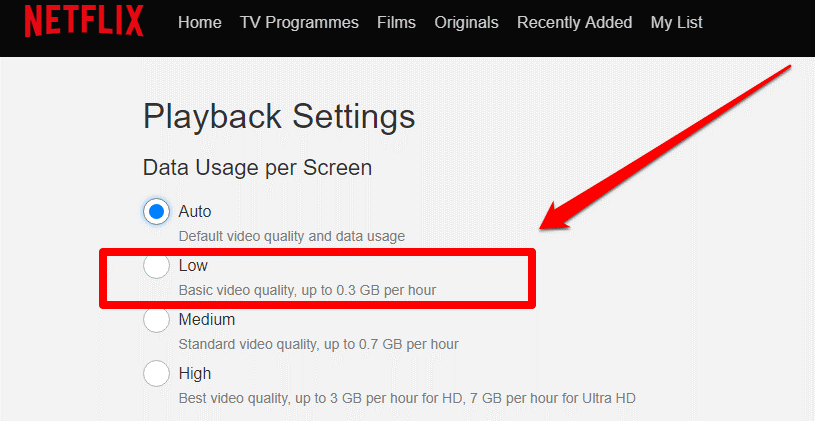Pojmy „Netflix“ a „Zábava“ jdou ruku v ruce. A ano, není nic příjemnějšího než sledování našich oblíbených filmů a pořadů na Netflixu v pohodlí domova. Netflix, založený v roce 1997, je jednou z nejpopulárnějších online streamovacích služeb po celém světě. Od naší chytré televize přes herní konzoli až po PC až po telefon, Netflix nás dokáže bavit na jakékoli platformě.
Zdroj obrázku: Netflix
Ano, Netflix, co si bez tebe počneme!
S měnícími se tématy se internet stal jednou z našich základních nezbytností nebo spíše výbavou pro přežití, která nám pomáhá snadno přežít den a plnit každodenní úkoly. Protože jsou naše zařízení zaplavena tolika aplikacemi a službami, během dne trucuje spoustu internetu, ať už jde o datový tarif Wi-Fi nebo mobilní datový tarif.
A jak se příliš vyžíváme ve sledování našeho oblíbeného obsahu Netflix, náš datový plán se na pozadí rychle vyčerpá, což si později uvědomíme. Bez Netflixu nemůžeme žít (dokonce ani jeden den), a to je jisté, zde je několik jednoduchých řešení, jak omezit využití dat na Netflixu, abyste udrželi sledování 24×7 hodin, ať už se díváte na mobilu, TV nebo PC.
Čtěte také: 9 účinných tipů pro Netflix, které vám umocní zážitek ze streamování
Správa nastavení přehrávání (Fore Smart TV a PC)
Klepněte na ikonu svého profilu v pravém horním rohu a vyberte „Účet“.
Přejděte dolů v okně Nastavení a klepněte na „Nastavení přehrávání“. Nyní zde můžete spravovat, jakou rychlostí Netflix streamuje vaše data, a uvidíte čtyři možnosti, které zahrnují: Nízká, Střední, Vysoká a Automatický režim.
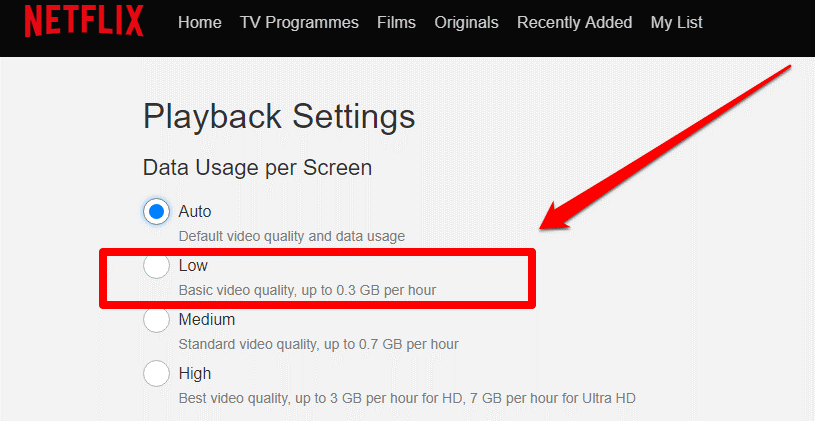
Zdroj obrázku: Guiding Tech
Nízký režim bude spotřebovávat méně dat a poskytovat základní kvalitu videa a vysoký režim bude představovat nejlepší kvalitu videa a spotřebuje až 3 GB dat za hodinu. Volba „Auto-mode“ je bezpečnější volbou, pokud nechcete, aby se vaše data vyčerpala příliš rychle.
Přečtěte si také: Nejlepší placené a bezplatné VPN pro Netflix
Kontrola limitu mobilních dat (pro Android a iOS)
Pro mobilní uživatele existuje další alternativa, jak omezit využití dat na Netflixu. Přejděte do nastavení aplikace, klepněte na možnost „Využití mobilních dat“ v části přehrávání videa.
Nyní zde Netflix zahrnul spoustu vestavěných možností, které vám umožňují ukládat data při streamování obsahu, mezi které patří:
Zdroj obrázku: Mash Tips
Pouze Wi-Fi: Výběrem této možnosti zajistíte, že budete moci streamovat obsah pouze tehdy, když je vaše zařízení připojeno k síti Wi-Fi.
Uložit data: Toto je další užitečná možnost, jak omezit využití mobilních dat při používání Netflixu, protože vám umožňuje streamovat až 6 hodin dat za pouhý 1 GB spotřeby dat.
Maximum dat: Výběrem možnosti maximálních dat můžete sledovat obsah v nejlepší kvalitě videa zahrnující 3 GB dat za 20 minut.
Automaticky: Jedná se o kombinaci výše uvedených možností, která vám umožní vychutnat si obsah v dobré kvalitě videa a zároveň spotřebovávat průměrná data na vašem mobilním zařízení.
Čtěte také: Co sledovat na Netflixu
Zabalit
Pokud tedy nechcete, aby Netflix rychle vyčerpal vaše data, můžete provést několik změn v nastavení, abyste omezili využití dat na Netflixu. To vám umožní více sledovat a zároveň šetřit data. Můžete také použít možnost offline stahování na Netflixu, abyste si uložili své oblíbené filmy a boty přes síť Wi-Fi a podívali se na ně později.
Chcete-li se dozvědět více o tom, kolik dat je spotřebováno v jiných aplikacích pro streamování, včetně Hulu, Amazon Prime Video a YouTube, navštivte tento odkaz.